UOS个人版正式发布,联网自动激活,个人免费使用。这一消息对于广大个人用户来说无疑是一个好消息,意味着他们可以更方便地使用UOS操作系统,享受更加稳定和安全的体验。
UOS个人版的发布,体现了UOS团队对于个人用户需求的关注和满足。通过联网自动激活的方式,用户无需繁琐的激活步骤,只需联网即可轻松激活,简化了使用流程,提高了用户体验。
同时,UOS个人版的免费使用,进一步降低了个人用户使用UOS操作系统的门槛,让更多人有机会体验到UOS带来的便捷和高效。无论是学生、教师还是普通用户,都可以免费使用UOS个人版,享受其带来的各种功能和优势。
此外,UOS个人版的发布也体现了UOS团队对于开源社区的贡献和支持。通过免费提供个人版,UOS团队鼓励更多个人用户参与到开源社区中,共同推动操作系统的进步和发展。
总的来说,UOS个人版的发布是一个好消息,对于个人用户来说是一个福音。通过联网自动激活和免费使用的方式,UOS团队为个人用户提供了更加便捷和高效的使用体验,同时也推动了开源社区的发展。相信未来UOS个人版将会吸引更多用户的使用和参与,为个人用户带来更多惊喜和便利。
相关内容:
Hello,小伙伴们打扎好!好久不见。自UOS最初有消息放出的时候,我就一直有关注到它,可以说是隔几天就会搜索一下相关的最新消息。在之前UOS发布了专业版、服务器版等这些商业版本,需要购买激活码才可以使用。而个人正式版在原定于7月30日的发布时间,向后推了20多天的8月26日终于来了。
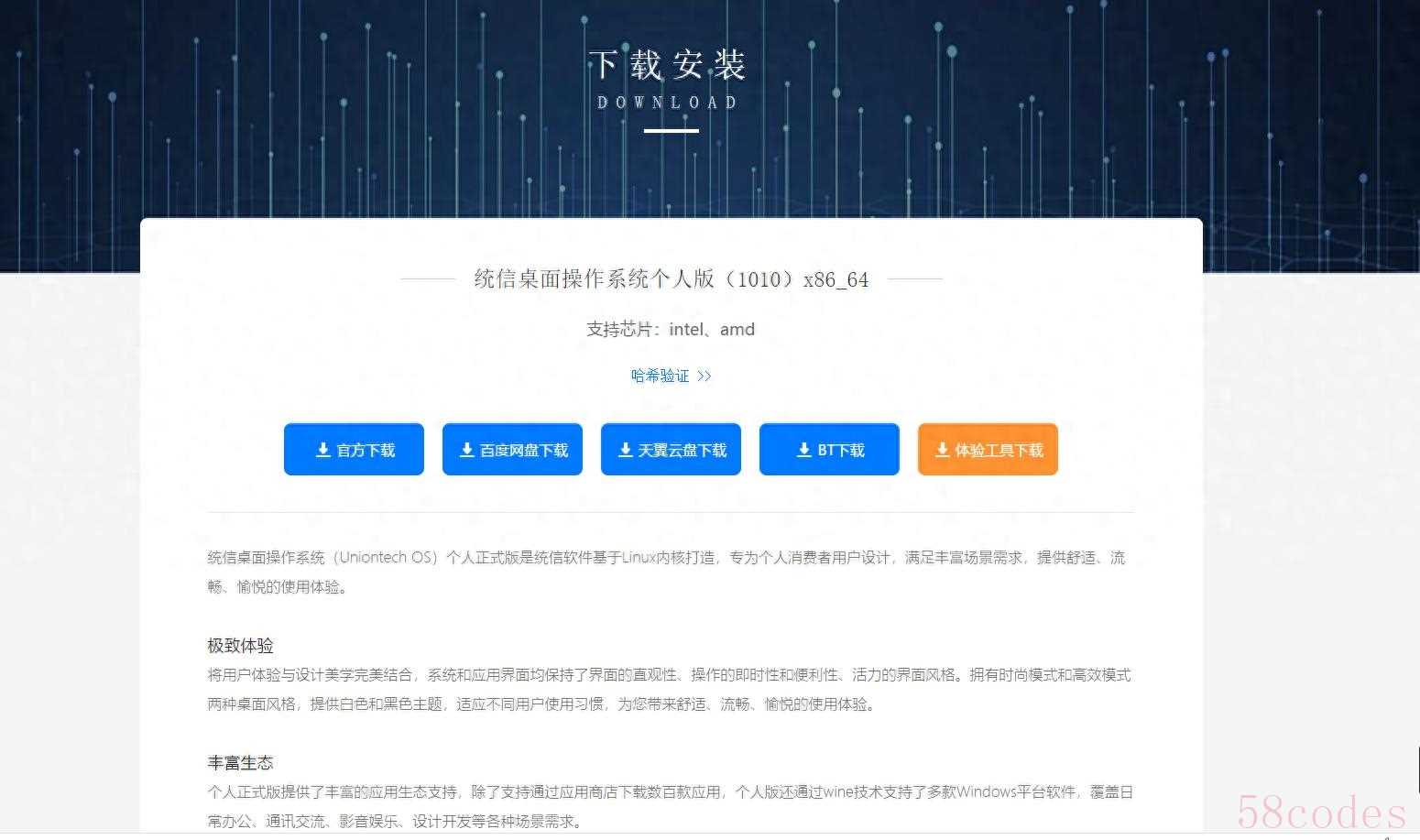
UOS个人版首个正式版本
看上图,系统镜像有多个下载渠道,当然,除了系统镜像,还有一个所谓的体验工具,就是一个能够在Windows系统下使用的UOS系统安装辅助工具,对于新手和普通用户来说非常友好。打开后,如下图。运行第一步对目前电脑的硬件进行评估,看兼容性如何。
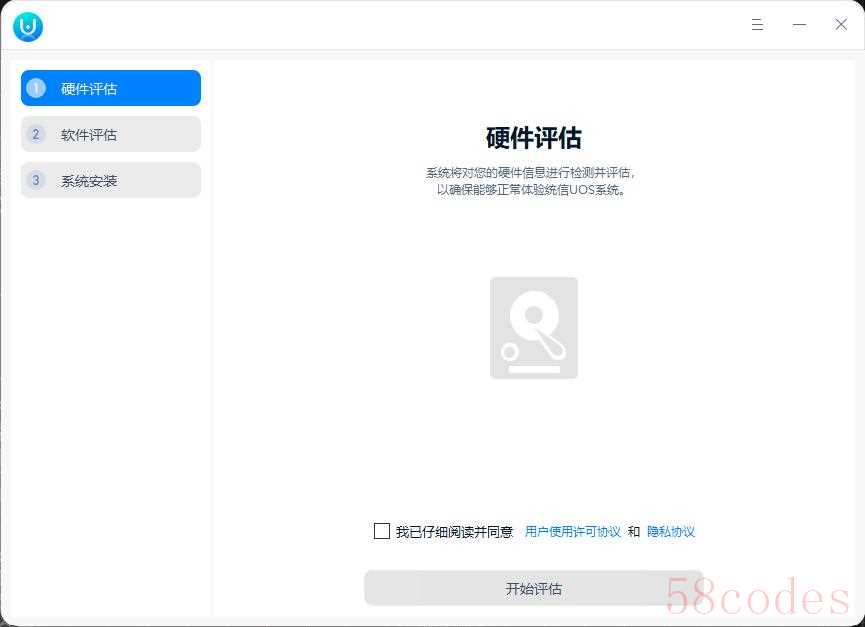
我的电脑兼容性结果
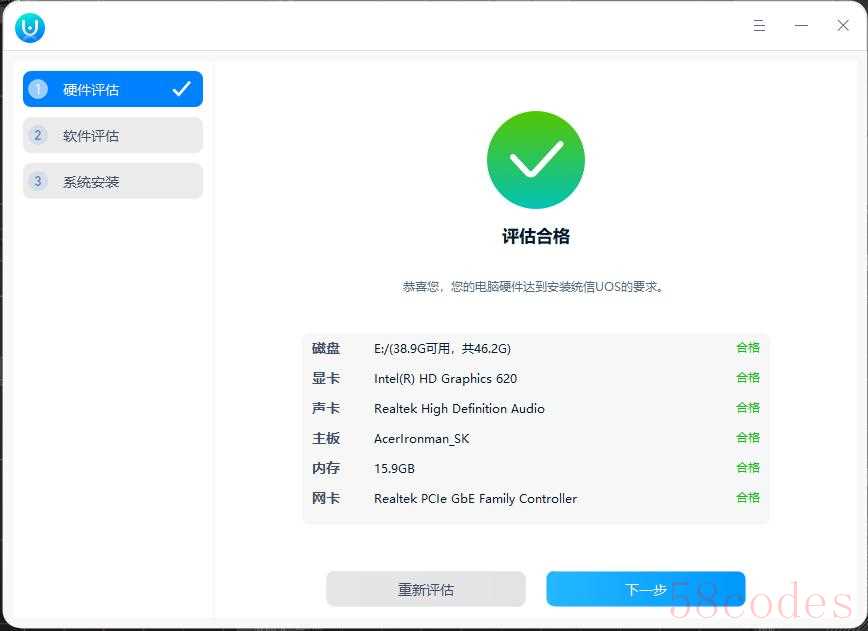
第二部分软件评估,就是把你在Windows下用到的软件,对应出UOS下的应用
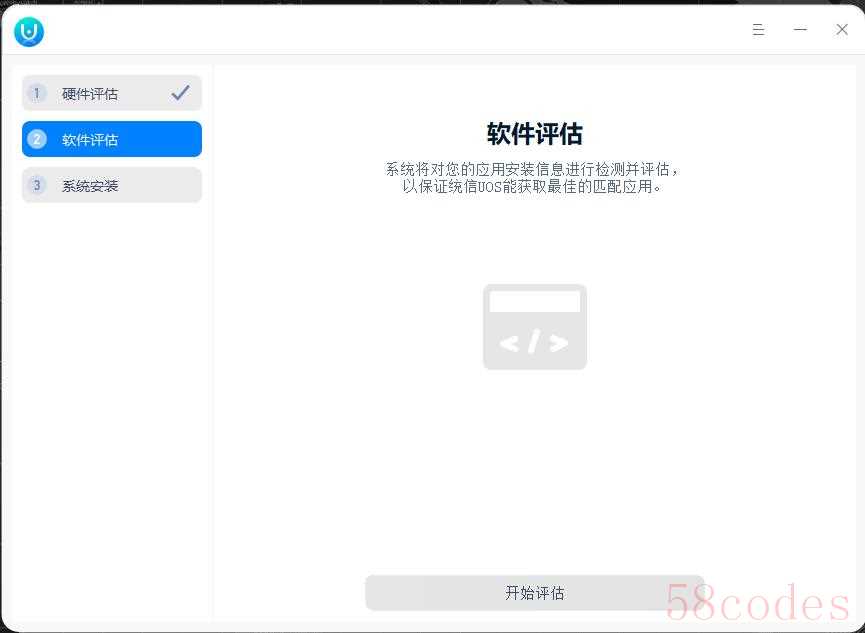
然后你可以根据自己的需要勾选,然后确认这样在随后系统安装的时候就可以直接把你勾选的应用直接安装到UOS里面。
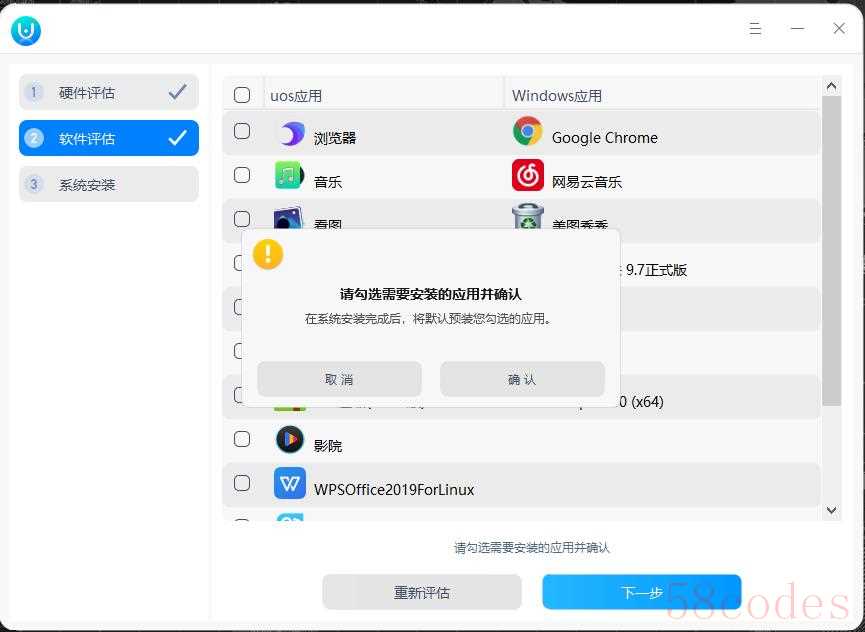
第三部分,也是最后这里。选择系统安装磁盘的盘符,注意一定不要搞错了。而系统镜像,你可以选择在线下载安装模式,也可以直接导入本地下载好的系统镜像文件。最后点开始安装。
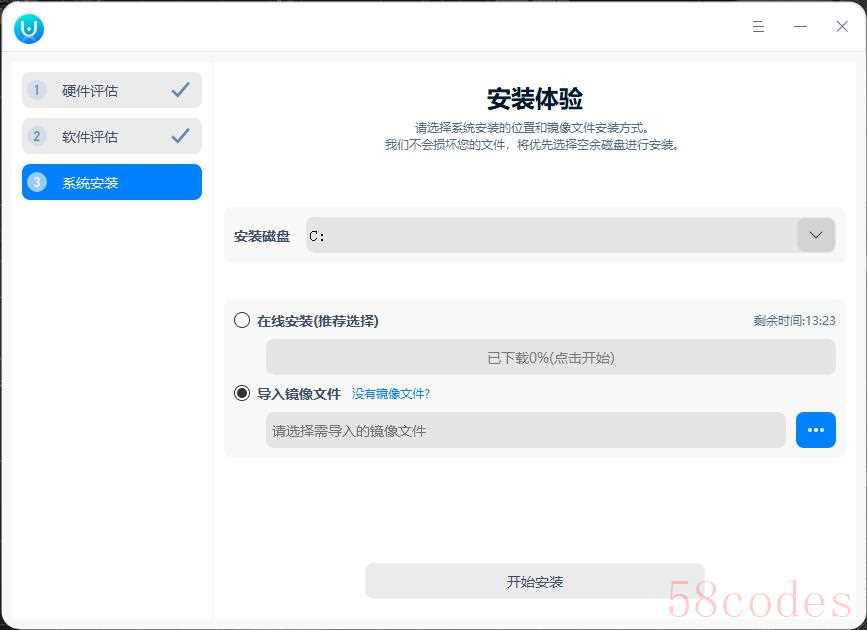
然后会进行一些配置,然后重启。
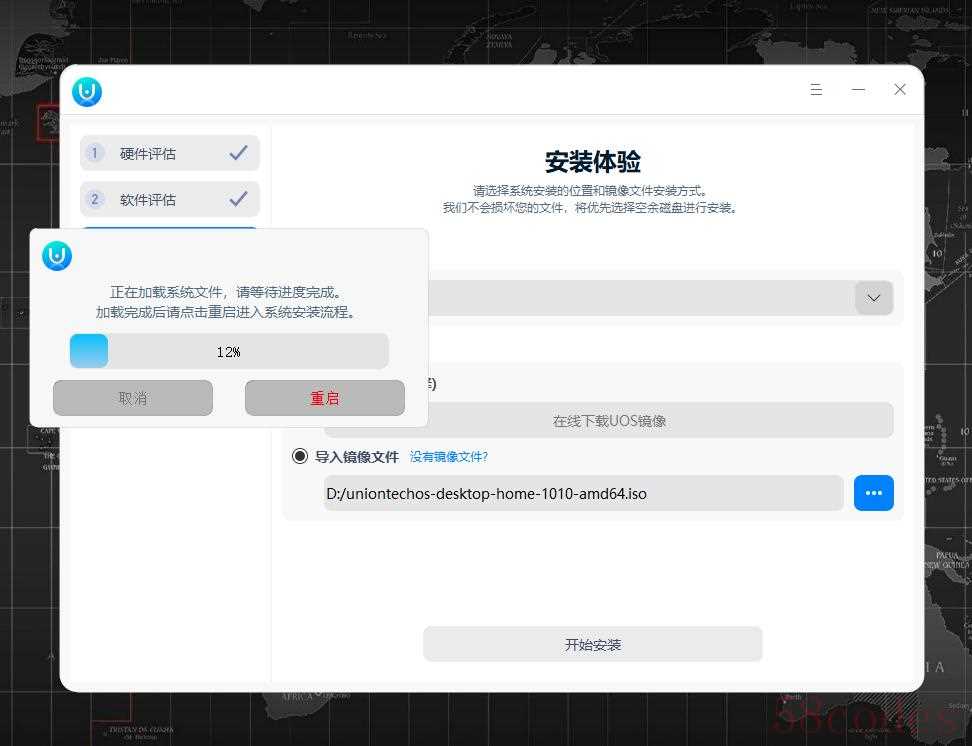
当然上面说的情况适用于目前单系统的电脑,如果像我这样的多系统,我发现重启之后没有办法进到安装程序的页面,于是我又用了传统的方式,U盘安装。
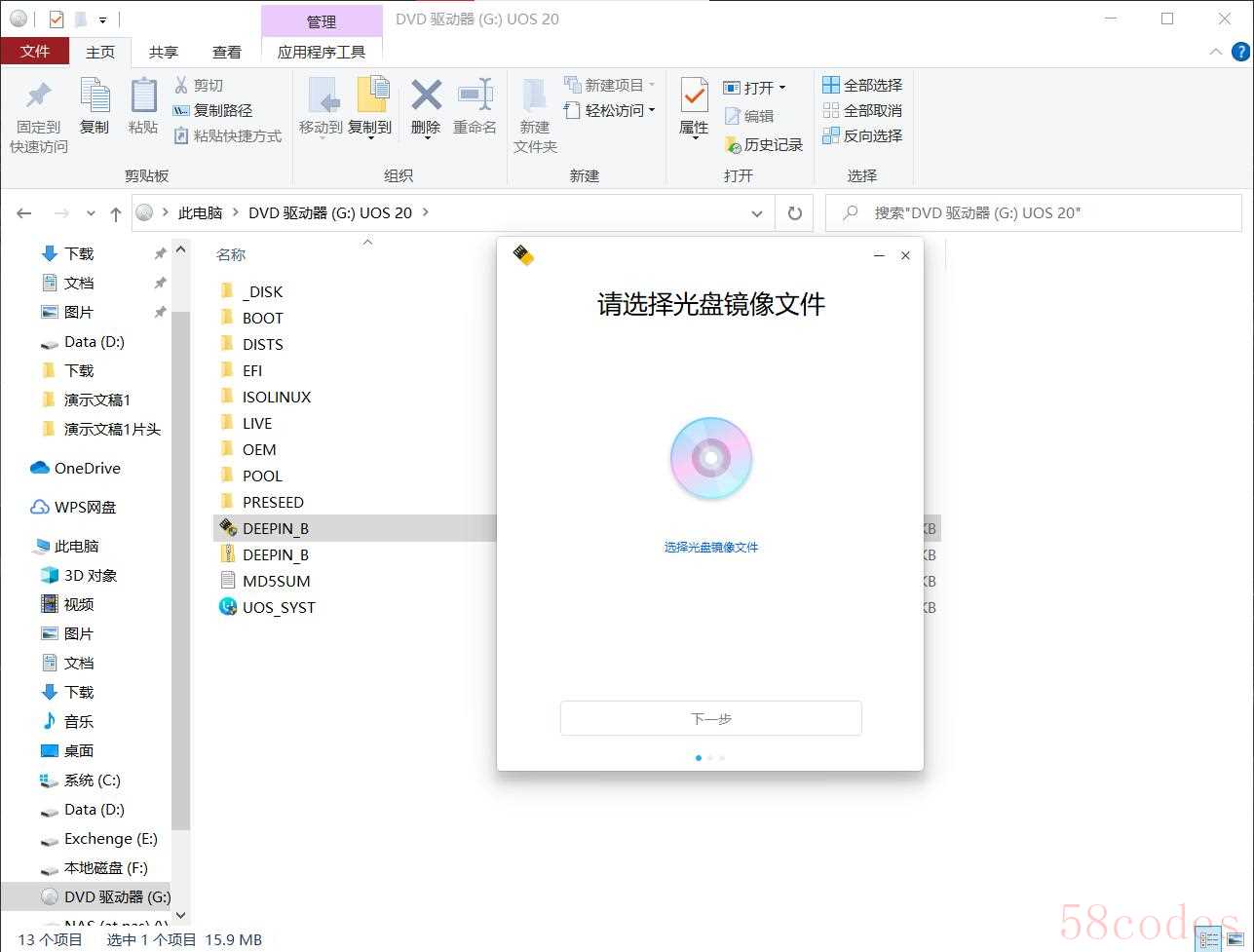
看上图,U盘安装就要先制作U盘,工具很多,我直接用了UOS自带的。首先Win10自带了虚拟光驱功能,直接双击UOS系统镜像就会生成一个虚拟磁盘,在里面有现成的工具,打开工具后选择系统镜像、选择U盘然后很快就可以制作出安装U盘。
具体安装过程没什么好说了,操作和Deepin并没有什么区别,也很简单明了。只不过就是界面样式做了改变而已。还有一点就是安装接近完成,最后的配置时间有点长。
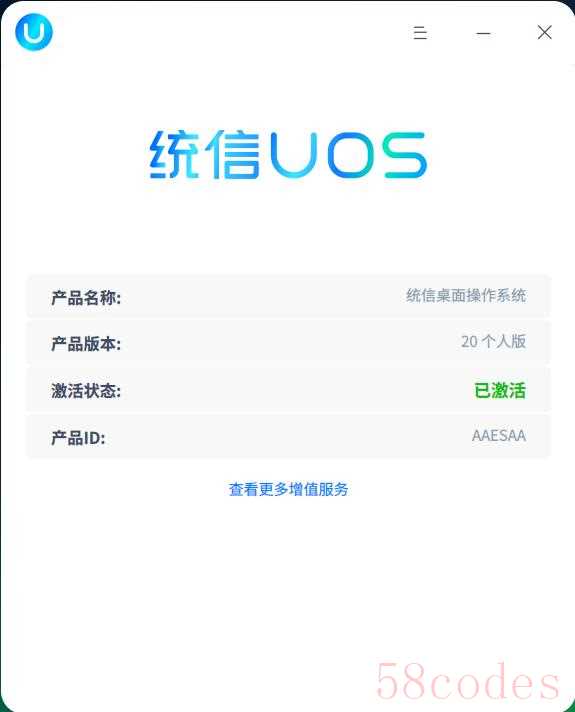
看上图,安装完我最关心的一件事,自然就是激活状态了。可以看到,已经显示是激活的,注意我是没有过激活码的,这就是安装好之后它自动激活的。而原来用于激活码的用户现在他们还可以获得UOS官方提供的价值99的增值服务一年。会在诸如在线影音、游戏备份等方面提供更多服务。普通个人版用户也可以自行购买。
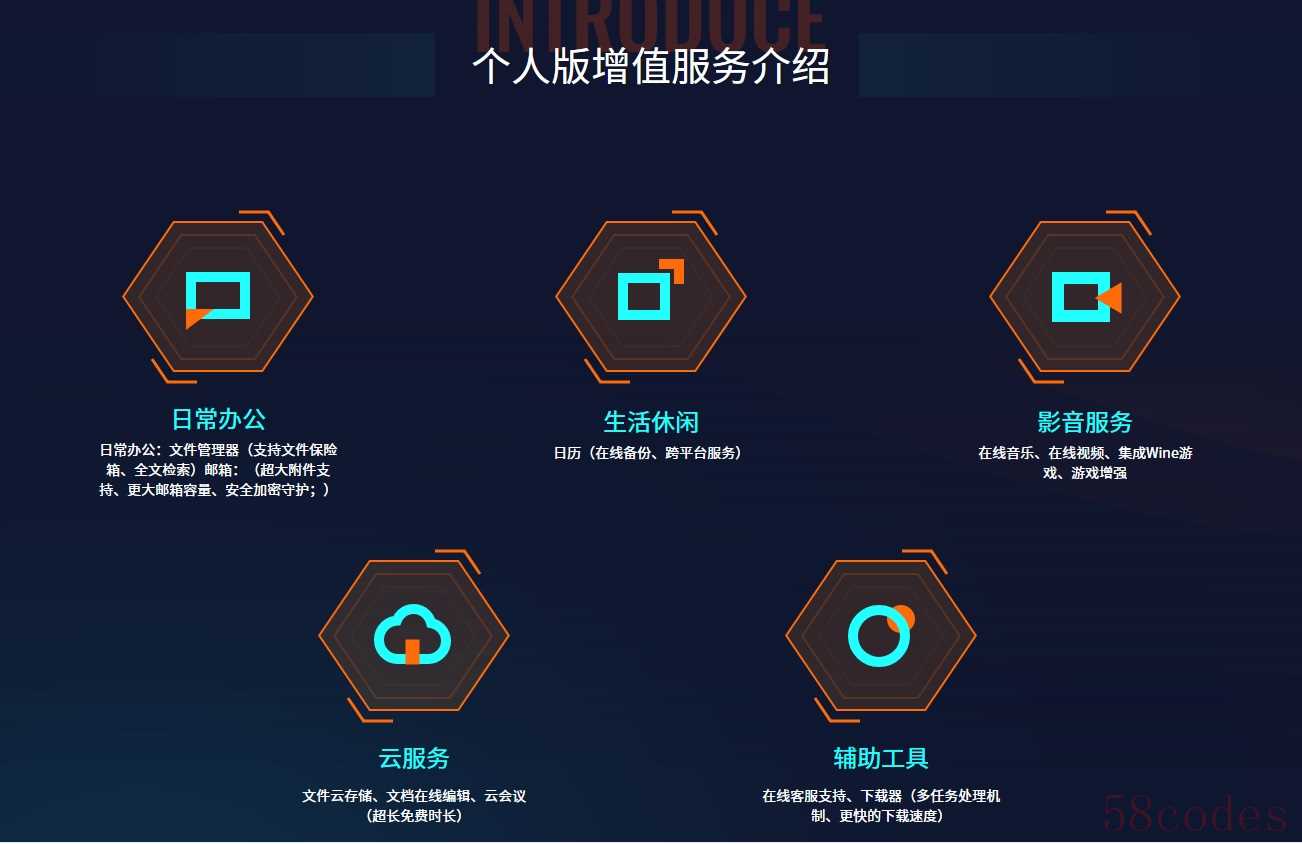
相比Deepin V20,内置了语音服务助手
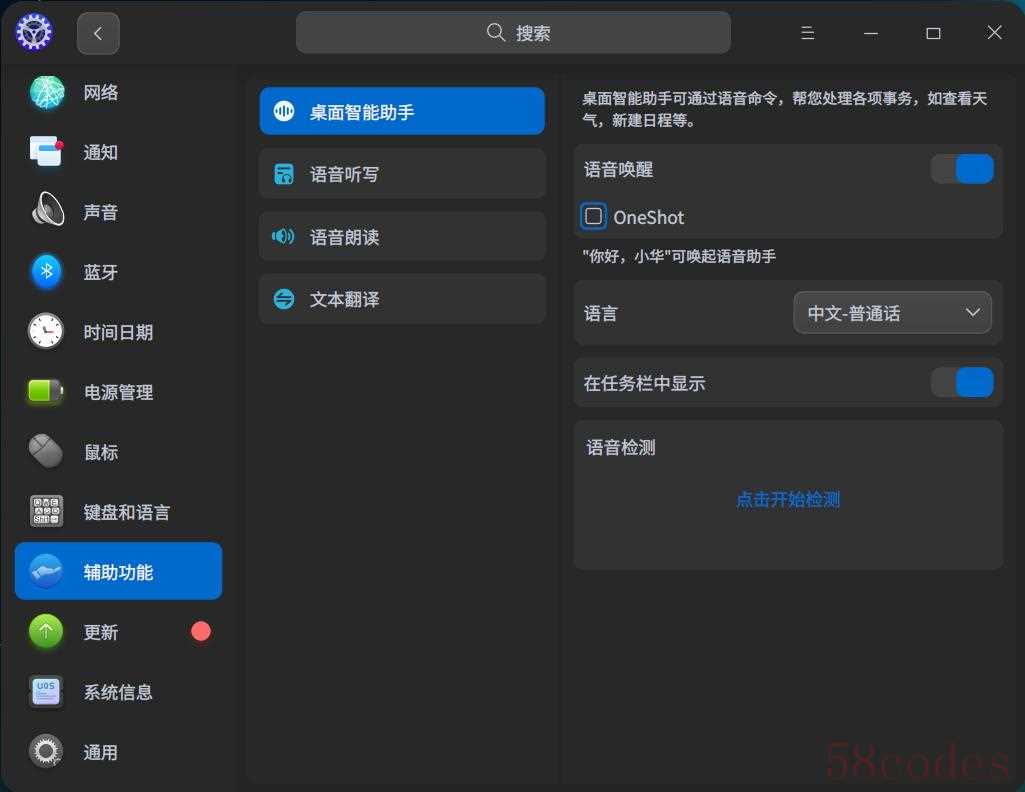
可以通过语音直接唤醒使用。
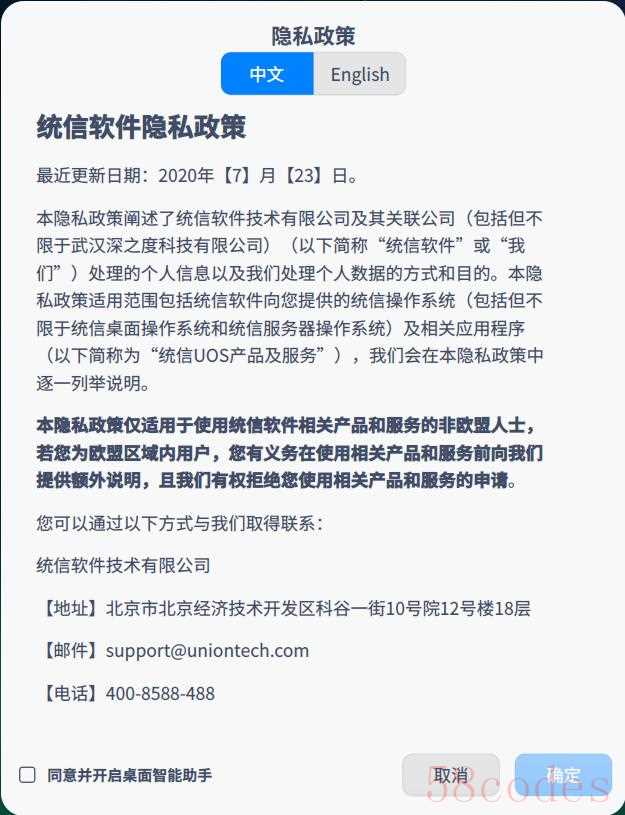
刚安装好,又来更新了。
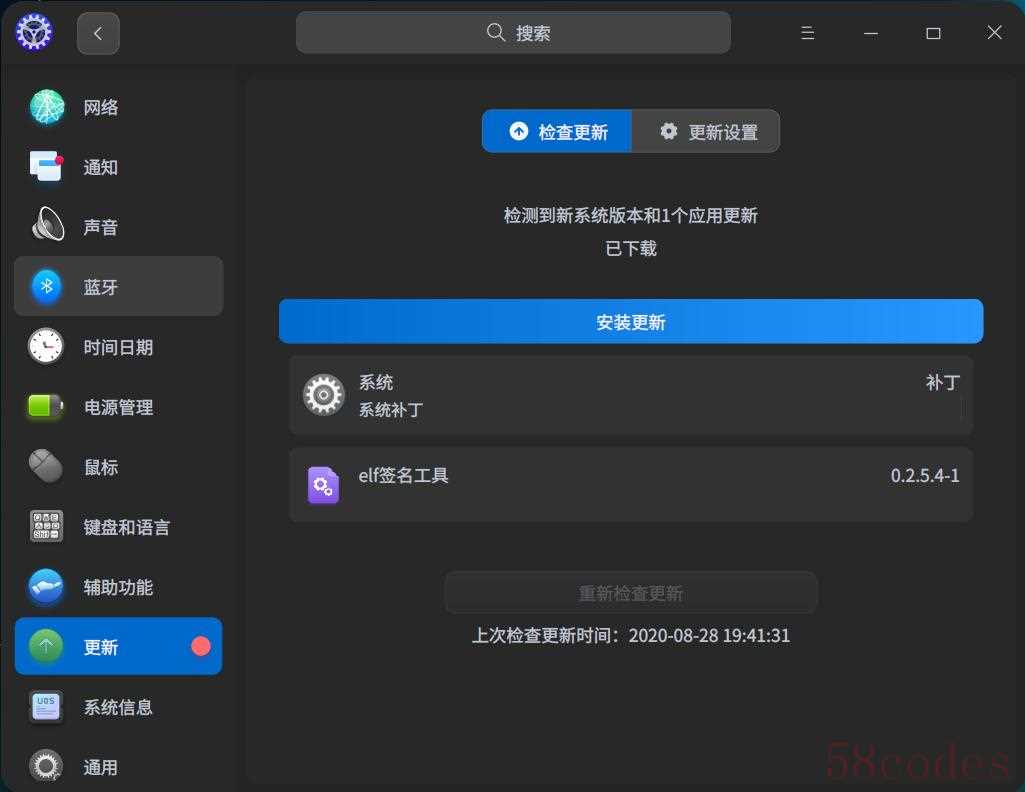
文件管理页面也不错,对各种磁盘格式识别准确,右键属性等信息显示也不错。
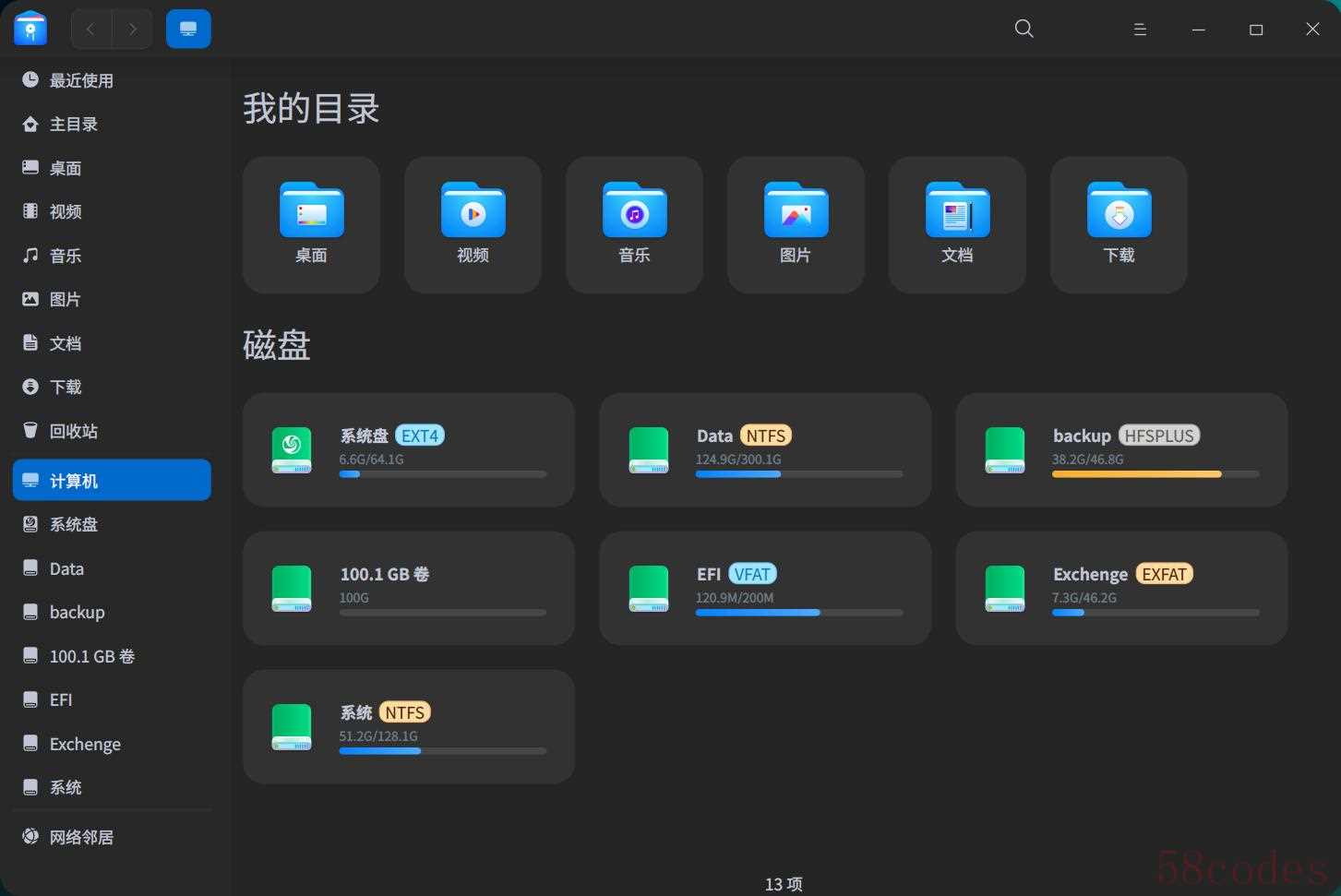
开发者模式默认关闭,有需要的需要自行打开。我建议是打开,因为你要安装非应用商店里的软件的话,不打开就安装不成。
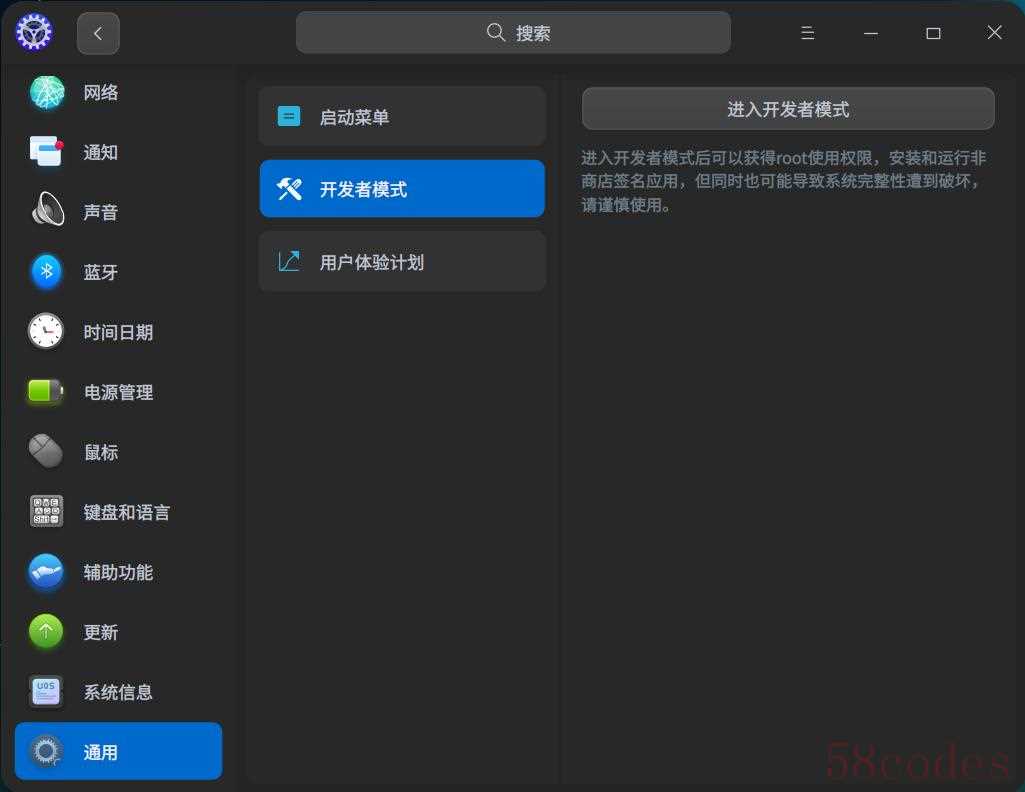
总结一下,UOS个人正式版,与我之前安装的Deepin V20 社区版相比,系统更流畅,功能更稳定。结合之前以及目前不少在适配的软件,日常文员之类的使用完全可替代Windows等,甚至部分专业领域也可以使用。有需要的小伙伴,可以关注我,并私信回复“uos”,获取官方下载地址。
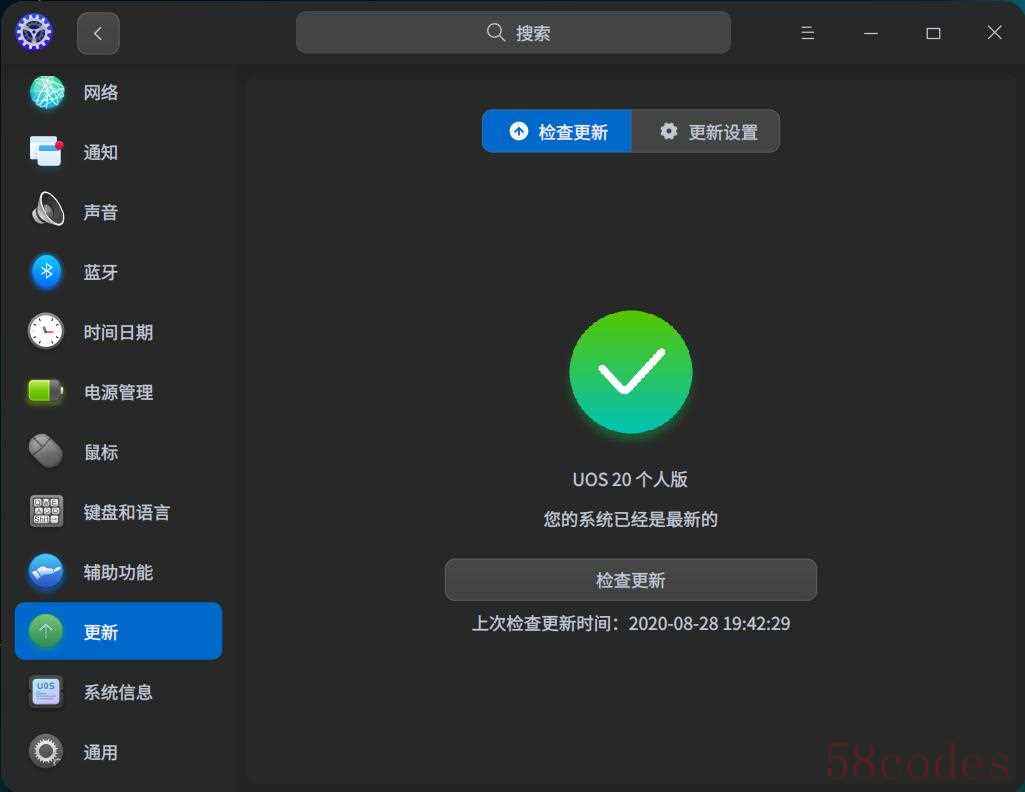
好的小伙伴们,以上内容就是我结合自己的实际操作总结的一点经验。如果你对我的内容有什么看法欢迎留言评论,如果你觉得我的内容对你有所启发或者帮助,欢迎关注、点赞、转发,拜拜。

 微信扫一扫打赏
微信扫一扫打赏
 支付宝扫一扫打赏
支付宝扫一扫打赏
